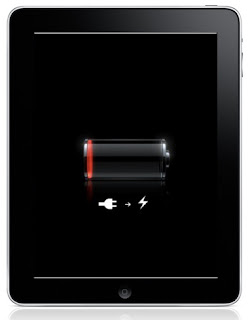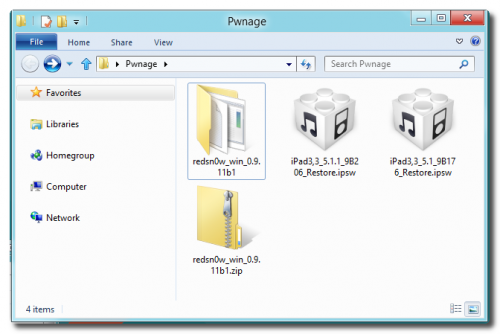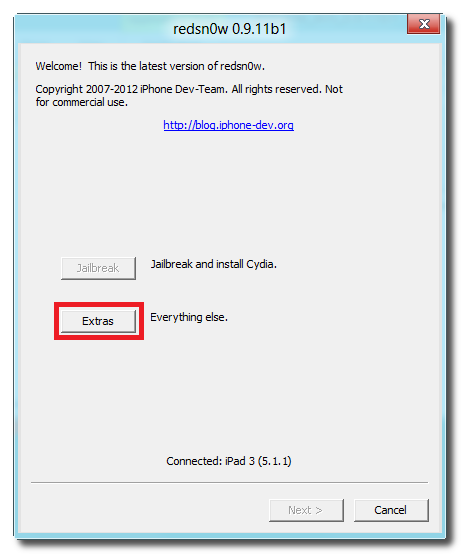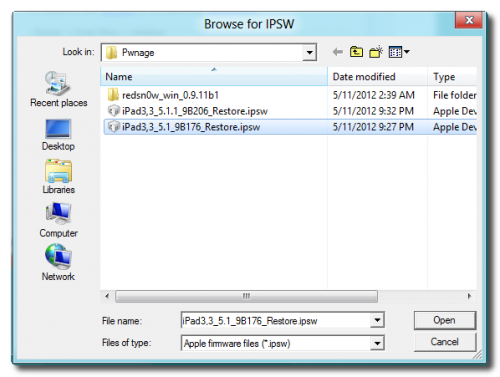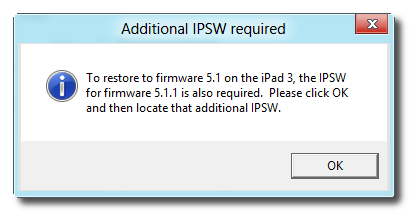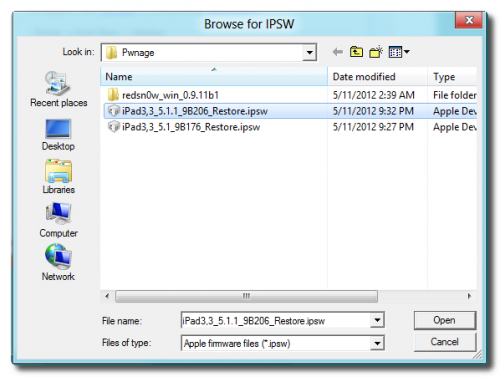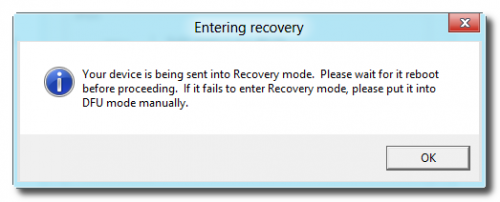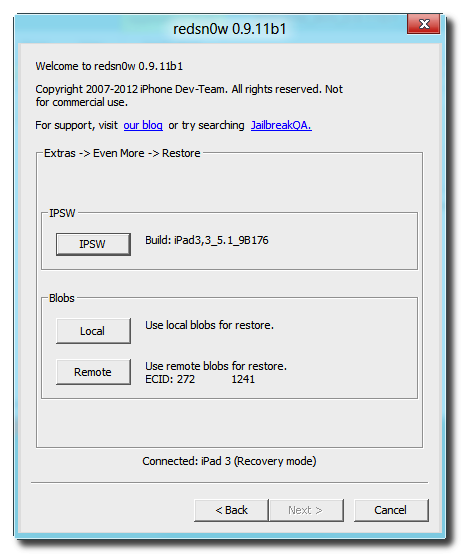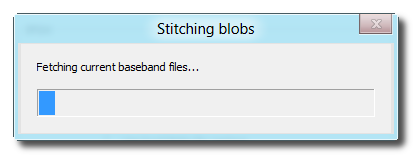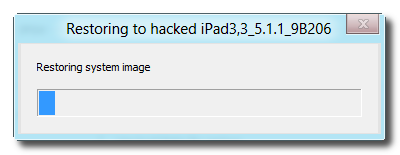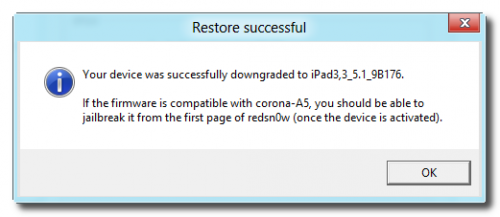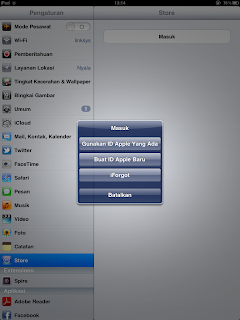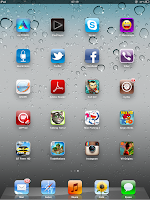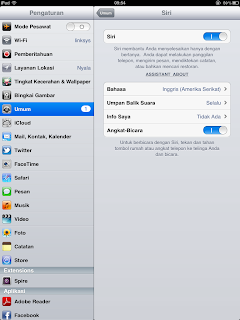Makassar - Saat ini saya berada di kota Daeng(Makassar) sambil kopdar bareng dengan Comunitas ipad Makassar di sebuah cafe yang yah lumayan keren juga, apalagi di tambah dengan banyak cewe-cewe cantik disini hahaha :P sambil menyelam minum air sekalian aku juga memposting
blogku ini :D
Yah kali ini kita akan membahas tentang
Tips-Tips Menghemat Baterai iPad, Tak bisa di pungkiri jika Menjaga perangkat apple agar tetap kingclong adalah kewajiban bagi kita semua agar tetap meliki kinerja yang masksimal :D
Bagi anda yang belum tahu cara
menghemat baterai Silakan membaca Tips-Tips Menghemat Baterai iPad
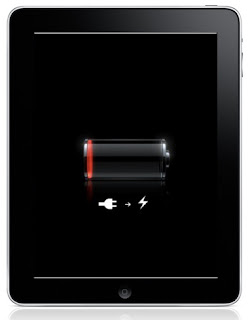 Mengatur Keterangan iPad:
Mengatur Keterangan iPad: Tips yang paling sederhana dan efektif dalam menghemat baterai iPad. Menurunkan tingkat keterangan iPad menjadi 20%–40% dan melakukan perubaha sesuai kebutuhan.
Beberapa kegiatan mungkin membutuhkan pencahayaan lebih seperti ketika memainkan game. Mengatur keterangan iPad bisa melalui Settings > Brightness, atau melalui multitasking tray dengan tekan Home button 2x.
Apabila menggunakan iOS 5.1, memunculkan multitasking tray bisa dengan swipe 4 jari ke atas diikuti swipe ke kiri. Jangan lupa nyalakan Auto-Brightness agar iPad menyesuaikan keterangan berdasarkan pencahayaan di sekitar.
Menggunakan Airplane Mode: Sesuai dengan namanya, Airplane Mode digunakan ketika kamu berada di dalam pesawat. Airplane Mode juga boleh digunakan pada keadaan di mana tidak tersedia koneksi Wi-Fi. Dengan menyalakan Airplane Mode, semua konekstivitas seperti selular, Wi-Fi, Bluetooth, GPS, dan Location Services akan dimatikan. Manfaatkan Airplane Mode apabila kamu tidak membutuhkan semua konektivitas yang sudah disebutkan.
Selektif Dalam Menyalakan Push Notifications: Apakah kamu membutuhkan notifikasi dari aplikasi-aplikasi yang sudah terinstall di iPad? Selektif dalam menyalakan notifikasi tidak hanya menghemat baterai iPad, kamu juga bisa menghilangkan distraksi dari iPad sehingga kamu bisa lebih tenang dan fokus melaksanakan kegiatan. Nyalakan notifikasi hanya untuk aplikasi-aplikasi yang membutuhkan perhatian seperti Mail, Messages, dan Twitter (Seandainya kamu membutuhkannya).
Selektif Dalam Menyalakan Locations Services: Hanya berlaku untuk iPad model 3G/4G. Memang ada beberapa tips menganjurkan untuk mematikan Locations Services, tetapi saya merasa itu menghilangkan fungsi dari Location Services itu sendiri.
Kadangkala, beberapa aplikasi menggunakan Location Services hanya untuk mengambil posisi pengguna tanpa meningkatkan pengalaman pengguna. Coba cari tahu fungsi Location Services dalam setiap aplikasi dapat membantu membuat keputusan dalam mematikan Location Services. Camera, sebagai contoh, menggunakan Locations Services untuk menyimpan lokasi pengambilan foto untuk dimunculkan pada iPhoto dan aplikasi sejenis.
Mematikan Bluetooth: Bluetooth biasanya digunakan untuk menghubungkan perangkat seperti Wireless Keyboard ke iPad. Apabila tidak membutuhkan Bluetooth, kamu bisa mematikannya di General > Bluetooth.
Mematikan Diagnostics & Usage Data: Mengirimkan Diagnostics & Usage Data bisa membantu meningkatkan produk dan layanan Apple. Walaupun data cuma dikirim sehari sekali, sebagai seorang fakir baterai, tidak ada salahnya mematikan pilihan ini. Untuk mematikan Diagnostics & Usage Data bisa melalui Settings > General > About > Diagnostics & Usage.
Menyerdahanakan iCloud dan Mail: Apabila kamu tidak menggunakan iPad untuk memeriksa dan membalas email, sebaiknya tidak memasukkan akun email ke dalam iPad. Bila bekerja dengan email, kurangi jumlah akun email yang aktif agar iPad tidak melakukan terlalu banyak fetch/push. Matikan juga layanan yang tidak digunakan di iCloud, misalnya Calendar dan Note, apabila sudah menggunakan aplikasi sejenis lainnya.
Menjaga Suhu Baterai iPad: Apple menyatakan bahwa iPad dapat bekerja pada suhu di antara 0°C s/d 35°C. Tetapi suhu ideal untuk baterai iPad terletak pada sekitar 22°C. Hindari meninggalkan iPad di tempat yang terlalu panas seperti di dalam mobil pada saat diparkir di bawah terik matahari.
Melakukan Software Update: Usahakan selalu menggunakan iOS terbaru dari Apple. Seperti pada iOS 5.0.1 beberapa waktu yang lalu terdapat bugs yang membuat baterai menjadi lebih boros, setelah update ke iOS 5.1, baterai bertahan lebih lama sebesar ±20 persen dari biasanya. Bagi pengguna iOS 5 ke atas, melakukan Software Update cukup melalui General > Software Update. Sedangkan pengguna iOS 5 ke bawah harus melalui iTunes untuk melakukan Software Update.
Manfaatkan Aplikasi Yang Memiliki Fitur Caches: Mungkin kamu baru pertama kali mendengar Caches. Penjelasan sederhana cache adalah data sementara yang disimpan di iPad. Salah satu contoh aplikasi yang memanfaatkan cache adalah Instapaper yang bisa menyimpan semua artikel untuk diakses secara offline nanti tanpa menggunakan koneksi internet. Contoh lainnya adalah aplikasi Dropbox di mana kamu dapat
favorite file-file sehingga disimpan secara lokal
Semoga apa yang saya tampilkan di blog ini berguna bagi anda yang membacanya .. Sampai jumpa di postingan berikutnya :D
Anda juga bisa membaca artikel berikut ini
Baterai iDevice Menjadi Boros setelah jailbreak
Thanks to : makemac.com
Description:
Apple, ipad,jailbreak, apple id tips ipad, tutorial, androidRating:
4.5